
Excelissä on joukko toimintoja, joiden avulla voit suorittaa useita toimintoja edellyttäen, että sinulla on oltava kriteeritaulukko. Ja ehtojen kentät ovat yhtä suuret kuin tietokannan kentät, jotta vastaavuus on olemassa.
Näitä toimintoja voidaan käyttää, koska ne käyttävät ehtopaneelia voidaan muuttaa helposti. Lisäksi jokainen kriteeritaulukkoon tehty muutos tarjoaa automaattisesti oikean vastauksen.
Ei ole välttämätöntä, että kaikki taulukon kriteerikentät on täytetty. Lisäksi jos et täytä mitään, se antaa sinulle myös tuloksen.
On huomattava, että Excel -ohjelman käyttö on erittäin tärkeää, koska se sallii sen erittäin hyödyllisiä työkaluja ja vaihtoehtoja. Korostamalla, että voit luoda mukautettuja taulukoita tai käyttää mitä tahansa toimintoa tarpeen mukaan.
Käytä helposti DPRODUCT -toimintoa
”BDPRODUCT -toiminto” mahdollistaa kerro sarakkeen arvot joka sisältyy tietokantaan ja joka liittyy annettuihin kriteereihin. Sinulla voi olla taulukko, jossa on tietosarja ja tulos perustuu valittuun.
Jos esimerkiksi on sarake, jossa on tason nimi, jolla on: ensisijainen ja toissijainen, jotka ovat kaksi tasoa ja koko sarake on valittu, tulos on sijoitettava tasolle: ensisijainen ja kaikkien ensisijaisten kertolasku saada.
Joten velkaosion tulostaulukossa on kirjoitettu seuraava kaava: = BDPRODUCT (Se voidaan tehdä manuaalisesti ja valitaan koko laatikon alue, jossa on tietoa, joka tässä tapauksessa olisi B2; H13, joka olisi tietokannan nimi).
Sitten Kenttä nimi, joten kun haluat saada velan, napsautat solua, jossa nimi on, joten se olisi H2. Kriteeri puuttuisi, mikä tässä tapauksessa olisi taso.
Tästä syystä solut, joissa sanotaan, että tulos on valittu, valitaan ja solu, jonka alapuolelle ensisijainen tai toissijainen siirtyisi. On myös huomattava, että kriteerin nimi on kirjoitettava samalla tavalla kuin työtaulukossa.
Mutta se voidaan jättää tyhjäksi ja lopullinen kaava olisi: = TUOTE (B2; H13; J3; J4) korostamalla, että J3: ssa tuloskriteerisolu sijaitsee ja J4: ssä tyhjä kenttä. Myöhemmin antamalla enter kaavan lopussa saadaan automaattisesti tulos, joka olisi: 1,458E + 12. Mutta jos ensisijainen kirjoitetaan tyhjään tilaan, näkyvä tulos olisi toinen: 4320.
BDAVERAGE -toiminto Excelissä
On huomattava, että Excelin DBAVERAGE -toiminto huolehtii keskiarvo suhteessa kahteen sarakkeeseen. Voit siis käyttää toimintoa saadaksesi luettelon tai taulukon keskiarvon sarakkeen perusteella ja käyttämällä toisessa sarakkeessa olevaa kriteeriä.
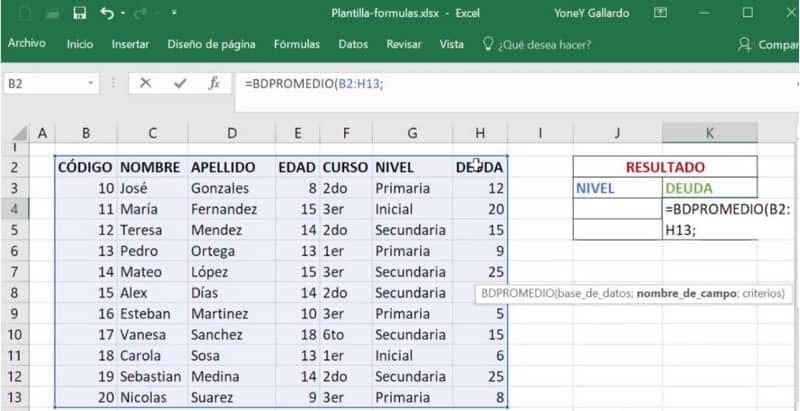
Tässä tapauksessa taulukon tiedot ovat: nimi, ikä, osasto ja kaavan saamiseksi sitä käytetään toisessa sarakkeessa, josta löytyvät tiedot: osastoista, tiedoista, sarakkeista, keskiarvoista, joten keskiarvo -ruudussa käytetään kaavaa. Korostetaan, että tietokannassa on valittava koko työtaso, joka on solujen A1 ja C7 välissä.
Sinun tulisi harkita, että jos haluat syöttää tietoja, voit luoda sille tietyn lomakkeen. Tämä helpottaa sinua.
Sitten kentän nimessä valitse ikäruutu joka on solussa B1 ja kriteereissä osastolaatikko on valittu. Yhdessä alla olevan laatikon kanssa, jotka olisivat tulostaulukon ostot, jotka ovat E1 ja E2.
Joten lopullinen kaava olisi: = NOPEUS (A1, C7, B1, E1, E2) kun painat tuloksen välillä: 25.5. Tämä on siis kaikkien hankintaosaston ihmisten ikien summa.
Viime kädessä BDPAVERAGE: n avulla on helppo laskea sarakkeen keskiarvo toisen sarakkeen kriteerien perusteella. Voit myös laskea useiden solujen prosenttiosuuden.